- Μέρος 1. Μεταφέρετε μουσική από το iPod σε υπολογιστή με το FoneTrans για iOS
- Μέρος 2. Μεταφέρετε μουσική από το iPod σε υπολογιστή με το Apple Music
- Μέρος 3. Μεταφέρετε μουσική από το iPod στον υπολογιστή μέσω του iTunes
- Μέρος 4. Μεταφέρετε μουσική από το iPod σε υπολογιστή με εξωτερική μονάδα δίσκου
- Μέρος 5. Συχνές ερωτήσεις σχετικά με τη μεταφορά μουσικής από το iPod σε υπολογιστή
Εξαιρετικός οδηγός για τη μεταφορά μουσικής από το iPod σε υπολογιστή
 αναρτήθηκε από Boey Wong / 17 Μαΐου 2023 09:00
αναρτήθηκε από Boey Wong / 17 Μαΐου 2023 09:00 Το iPod Touch είναι ένα προϊόν της Apple που χρησιμοποιείται κυρίως για ακρόαση μουσικής. Πιθανότατα έχετε αυτήν τη συσκευή εάν είστε χρήστης iOS που του αρέσει να ακούει πολλά τραγούδια. Εάν ναι, πρέπει να γνωρίζετε τη διαφορά αυτής της συσκευής από το iPhone και το iPad. Το iPod Touch δεν διαθέτει υποδοχή για κάρτα SIM, επομένως δεν μπορεί να έχει πρόσβαση σε δίκτυο κινητής τηλεφωνίας. Έτσι, δεν λειτουργεί όπως ένα τηλέφωνο όπου μπορείτε να απολαύσετε διάφορες λειτουργίες. Αλλά το πλεονέκτημά του είναι ότι σας επιτρέπει να αποθηκεύετε πολλά αρχεία μουσικής και άλλα. Ως εκ τούτου, τα περισσότερα, αν όχι όλα, από τα τραγούδια σας πρέπει να είναι αποθηκευμένα στο iPod Touch.
Εν τω μεταξύ, όπως και άλλες συσκευές, το iPod Touch εξαντλείται επίσης από μπαταρία, επομένως δεν μπορείτε να το χρησιμοποιήσετε για αναπαραγωγή τραγουδιών χωρίς διακοπή. Υπάρχουν επίσης στιγμές που πρέπει να το αφήσετε να ξεκουραστεί και να φορτιστεί. Αλλά μην ανησυχείτε, μπορείτε να ακούτε τις άλλες συσκευές σας, όπως τον υπολογιστή σας, όποτε συμβαίνει αυτό. Για να το κάνετε αυτό, πρέπει να χρησιμοποιήσετε τις εξαιρετικές μεθόδους μεταφοράς αρχείων μουσικής από το iPod Touch στον υπολογιστή σας. Και δεν χρειάζεται να ψάξετε περισσότερο, καθώς αυτή η ανάρτηση θα παρουσιάσει τις απόλυτες τεχνικές μεταφοράς iPod σε υπολογιστή στα επόμενα μέρη παρακάτω.
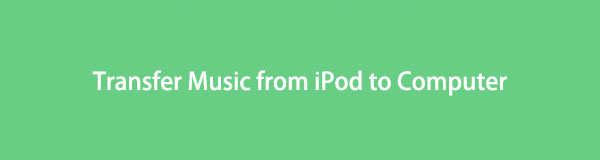

Λίστα οδηγών
- Μέρος 1. Μεταφέρετε μουσική από το iPod σε υπολογιστή με το FoneTrans για iOS
- Μέρος 2. Μεταφέρετε μουσική από το iPod σε υπολογιστή με το Apple Music
- Μέρος 3. Μεταφέρετε μουσική από το iPod στον υπολογιστή μέσω του iTunes
- Μέρος 4. Μεταφέρετε μουσική από το iPod σε υπολογιστή με εξωτερική μονάδα δίσκου
- Μέρος 5. Συχνές ερωτήσεις σχετικά με τη μεταφορά μουσικής από το iPod σε υπολογιστή
Μέρος 1. Μεταφέρετε μουσική από το iPod σε υπολογιστή με το FoneTrans για iOS
FoneTrans για iOS είναι ένα εργαλείο μεταφοράς τρίτων που προτείνουμε ανεπιφύλακτα λόγω των δυνατοτήτων και της αποτελεσματικότητάς του. Αυτό το εργαλείο έχει τα καλύτερα να προσφέρει μεταξύ των προγραμμάτων μεταφοράς που ανακαλύψαμε στο διαδίκτυο. Εκτός από το γεγονός ότι υποστηρίζει μεταφορά από iPod σε υπολογιστή, μπορεί επίσης να σας δώσει την ελευθερία να το κάνετε μετακινήστε φωτογραφίες, επαφές, βίντεο, μηνύματα και άλλα, μεταξύ συσκευών iOS, υπολογιστών και iTunes Library. Το FoneTrans για iOS είναι συμβατό τόσο με Windows όσο και με Mac. Επιπλέον, δεν θα αποθηκεύσει ούτε θα τροποποιήσει τα δεδομένα σας, ώστε να μπορείτε να εμπιστεύεστε ότι το απόρρητό σας είναι ασφαλές με αυτό το πρόγραμμα.
Με το FoneTrans για iOS, θα απολαύσετε την ελευθερία να μεταφέρετε τα δεδομένα σας από το iPhone στον υπολογιστή. Δεν μπορείτε να μεταφέρετε μόνο μηνύματα κειμένου iPhone στον υπολογιστή, αλλά και φωτογραφίες, βίντεο και επαφές μπορούν εύκολα να μεταφερθούν στον υπολογιστή σας.
- Μεταφέρετε φωτογραφίες, βίντεο, επαφές, WhatsApp και περισσότερα δεδομένα με ευκολία.
- Προεπισκόπηση δεδομένων πριν από τη μεταφορά.
- iPhone, iPad και iPod touch είναι διαθέσιμα.
Ανατρέξτε στις παρακάτω οδηγίες για να αντιγράψετε μουσική από iPod σε υπολογιστή FoneTrans για iOS:
Βήμα 1Ασφαλίστε το αρχείο εγκατάστασης FoneTrans για iOS μεταβαίνοντας στον επίσημο ιστότοπο του. Χρειάζεται μόνο να χτυπήσετε το πορτοκαλί Δωρεάν κατέβασμα κουμπί στα αριστερά της σελίδας και τα αρχεία θα αποθηκευτούν στον υπολογιστή σας. Στη συνέχεια, βεβαιωθείτε ότι έχετε εξουσιοδοτήσει το εργαλείο να κάνει αλλαγές στη συσκευή σας και θα εμφανιστεί το παράθυρο του προγράμματος με την καρτέλα Εγκατάσταση. Κάντε κλικ σε αυτό και, στη συνέχεια, προχωρήστε στην εγκατάσταση για να εκτελέσετε το πρόγραμμα μεταφοράς στον υπολογιστή σας.
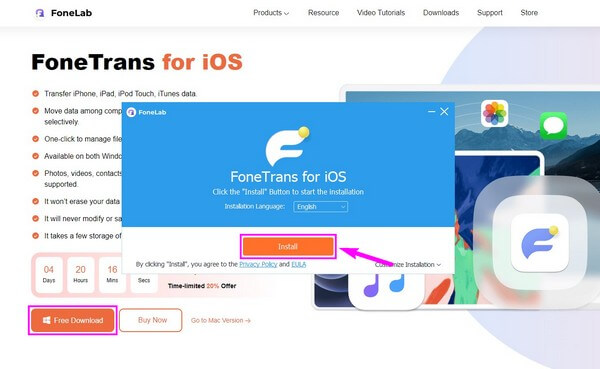
Βήμα 2Συνδέστε το iPod σας με ένα καλώδιο USB στον υπολογιστή, όπως απαιτείται στην κύρια διεπαφή του εργαλείου. Όταν ένα Εμπιστευθείτε Το μήνυμα προτροπής εμφανίζεται στην οθόνη του iPod σας, πατήστε το. Οι οδηγίες στην οθόνη θα εμφανίζονται στη διεπαφή του προγράμματος και πρέπει να συμμορφωθείτε για να συνδέσετε το iPod και τον υπολογιστή σας με επιτυχία. Στη συνέχεια, κάντε κλικ στην αναπτυσσόμενη γραμμή στο επάνω κέντρο και κάντε κλικ στο iPod σας για να το ορίσετε ως συσκευή αποστολής.
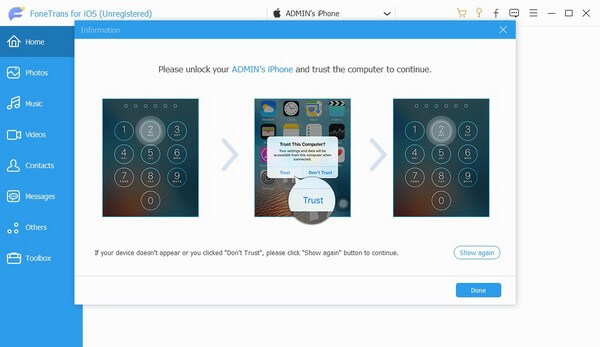
Βήμα 3Στη συνέχεια, κάντε κλικ στο Μουσική καρτέλα στην αριστερή στήλη της διεπαφής. Όταν εμφανιστεί μια δεύτερη στήλη, επιλέξτε το φάκελο όπου αποθηκεύονται τα αρχεία μουσικής που σκοπεύετε να μεταφέρετε. Στη συνέχεια, τα τραγούδια θα εμφανιστούν στο δεξιό τμήμα. Σημειώστε τα πλαίσια ελέγχου των στοιχείων που επιθυμείτε ή σημειώστε τα Ελεγξε τα ολα πλαίσιο για να επιλέξετε όλα.
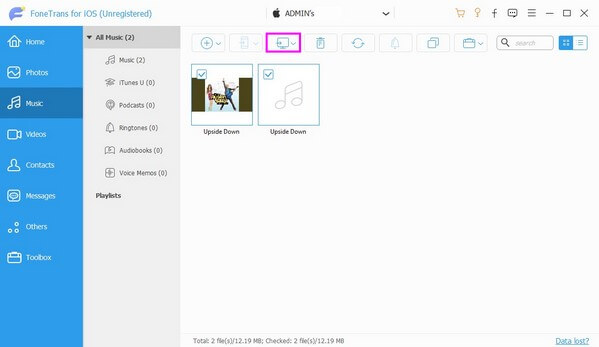
Βήμα 4Μετά από αυτό, πατήστε το υπολογιστή εικονίδιο πάνω από τα στοιχεία για να μεταφέρετε τα επιλεγμένα αρχεία μουσικής στον υπολογιστή. Η μεταφορά μουσικής από το iPod στον υπολογιστή σας θα διαρκέσει, ανάλογα με το μέγεθος και τον αριθμό των κοινόχρηστων αρχείων.
Με το FoneTrans για iOS, θα απολαύσετε την ελευθερία να μεταφέρετε τα δεδομένα σας από το iPhone στον υπολογιστή. Δεν μπορείτε να μεταφέρετε μόνο μηνύματα κειμένου iPhone στον υπολογιστή, αλλά και φωτογραφίες, βίντεο και επαφές μπορούν εύκολα να μεταφερθούν στον υπολογιστή σας.
- Μεταφέρετε φωτογραφίες, βίντεο, επαφές, WhatsApp και περισσότερα δεδομένα με ευκολία.
- Προεπισκόπηση δεδομένων πριν από τη μεταφορά.
- iPhone, iPad και iPod touch είναι διαθέσιμα.
Μέρος 2. Μεταφέρετε μουσική από το iPod σε υπολογιστή με το Apple Music
Η Apple Music μοιράζεται επίσης αποτελεσματικά τα αρχεία μουσικής iPod σας με Mac. Η δυνατότητα συγχρονισμού της υπηρεσίας σάς επιτρέπει να προβάλλετε και να αναπαράγετε εύκολα τα τραγούδια από το iPod σας στο Mac σας. Ωστόσο, πρέπει να έχετε συνδρομή Apple Music για να χρησιμοποιήσετε αυτήν τη μέθοδο.
Ακολουθήστε την παρακάτω απλή διαδικασία για να εξάγετε μουσική από το iPod σε υπολογιστή με το Apple Music:
Βήμα 1Εκκινήστε το iPod σας ρυθμίσεις εφαρμογή και, στη συνέχεια, προχωρήστε στο Μουσική αυτί. Μετά από αυτό, ενεργοποιήστε το Βιβλιοθήκη συγχρονισμού επιλογή πατώντας το ρυθμιστικό δίπλα του. Στη συνέχεια, μπορείτε να συγχρονίσετε τα αρχεία μουσικής σας με άλλες συσκευές χρησιμοποιώντας το Apple ID σας.
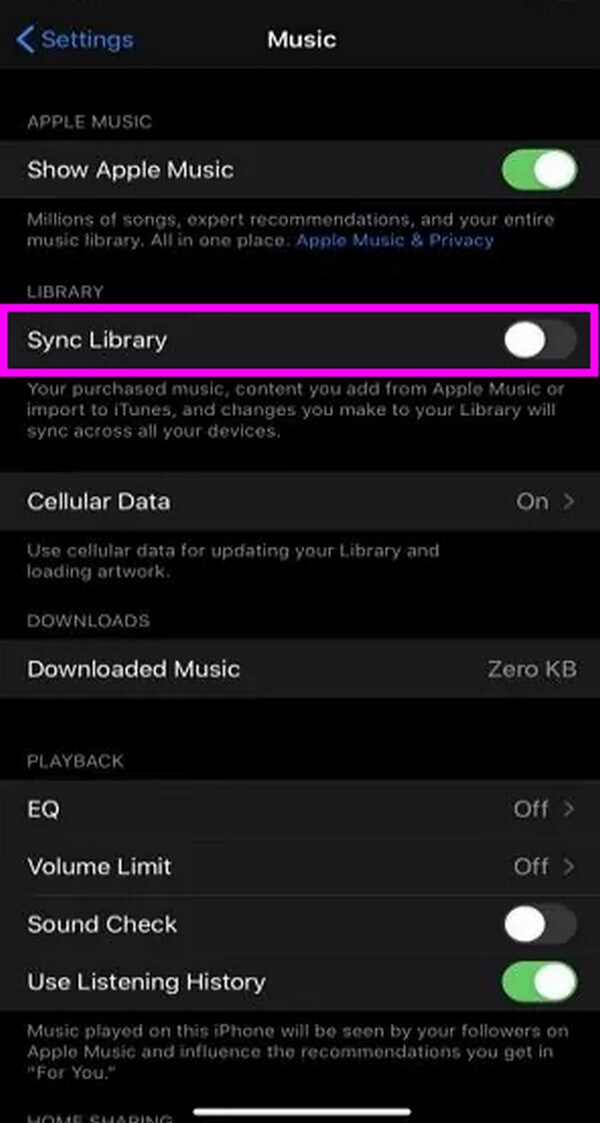
Βήμα 2Βεβαιωθείτε ότι έχετε συνδεθεί στο ίδιο Apple ID με το iPod στο Mac σας. Στη συνέχεια, ανοίξτε το Μουσική εφαρμογή και προχωρήστε στις Ρυθμίσεις της. Ανοιξε το General ενότητα και, στη συνέχεια, ενεργοποιήστε το Βιβλιοθήκη συγχρονισμού επισημαίνοντας το πλαίσιο ελέγχου του για να συγχρονίσετε τα αρχεία μουσικής iPod σας.
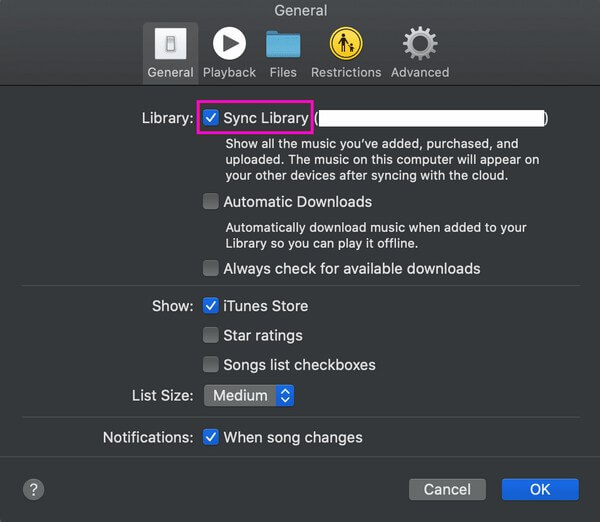
Μέρος 3. Μεταφέρετε μουσική από το iPod στον υπολογιστή μέσω του iTunes
Εν τω μεταξύ, το iTunes είναι η προεπιλεγμένη μέθοδος για τη μεταφορά μουσικής από ένα iPod Touch στον υπολογιστή σας. Όπως η προηγούμενη μέθοδος, έχει επίσης μια δυνατότητα συγχρονισμού που διευκολύνει τη μεταφορά. Αλλά εάν χρησιμοποιείτε Mac και το iTunes δεν είναι διαθέσιμο, μπορείτε να χρησιμοποιήσετε το Finder.
Λάβετε υπόψη σας τις παρακάτω απροσδόκητες οδηγίες για να μεταφέρετε μουσική από το iPod σε υπολογιστή μέσω του iTunes:
Βήμα 1Εκκινήστε την πιο πρόσφατη έκδοση του iTunes και, στη συνέχεια, συνδέστε το iPod σας χρησιμοποιώντας ένα καλώδιο USB στον υπολογιστή σας. Εμπιστευτείτε τον υπολογιστή όταν εμφανίζεται ένα μήνυμα στην οθόνη του iPod σας.
Βήμα 2Κάντε κλικ στο iPhone εικονίδιο στη διεπαφή του προγράμματος για να δείτε διάφορες επιλογές. Ανάμεσά τους επιλέξτε το Μουσική καρτέλα στην αριστερή λίστα.
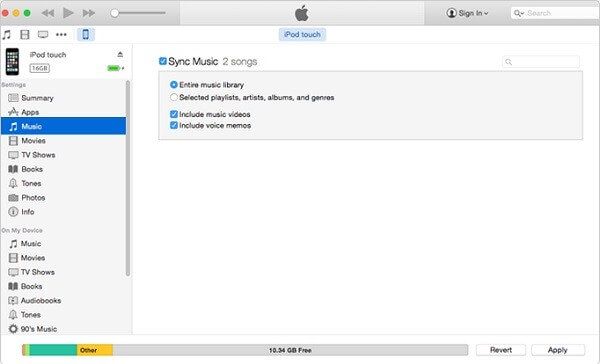
Βήμα 3Στην κορυφή, ελέγξτε το Συγχρονίστε τη μουσική κουτί. Επιλέξτε τις προτιμώμενες επιλογές συγχρονισμού στο παρακάτω πλαίσιο. Τέλος, χτυπήστε Εφαρμογή για να συγχρονίσετε τη μουσική σας iPod με τον υπολογιστή σας.
Με το FoneTrans για iOS, θα απολαύσετε την ελευθερία να μεταφέρετε τα δεδομένα σας από το iPhone στον υπολογιστή. Δεν μπορείτε να μεταφέρετε μόνο μηνύματα κειμένου iPhone στον υπολογιστή, αλλά και φωτογραφίες, βίντεο και επαφές μπορούν εύκολα να μεταφερθούν στον υπολογιστή σας.
- Μεταφέρετε φωτογραφίες, βίντεο, επαφές, WhatsApp και περισσότερα δεδομένα με ευκολία.
- Προεπισκόπηση δεδομένων πριν από τη μεταφορά.
- iPhone, iPad και iPod touch είναι διαθέσιμα.
Μέρος 4. Μεταφέρετε μουσική από το iPod σε υπολογιστή με εξωτερική μονάδα δίσκου
Μπορείτε να μεταφέρετε αρχεία μουσικής από το iPod σας στον υπολογιστή με μια εξωτερική μονάδα δίσκου, όπως μια μονάδα USB ή μονάδα flash. Μπορείτε να εισάγετε την εξωτερική μονάδα δίσκου στη θύρα φόρτισης του iPod σας.
Δώστε προσοχή στις αβίαστα οδηγίες παρακάτω για να προσδιορίσετε πώς να μεταφέρετε μουσική από το iPod σε υπολογιστή με μια εξωτερική μονάδα δίσκου:
Βήμα 1Εισαγάγετε την εξωτερική σας μονάδα δίσκου με αρκετό χώρο αποθήκευσης στη θύρα φόρτισης του iPod σας. Μετά από αυτό, αποκτήστε πρόσβαση στα αρχεία της συσκευής σας για να δείτε εάν η εξωτερική μονάδα δίσκου είναι πλέον προσβάσιμη.
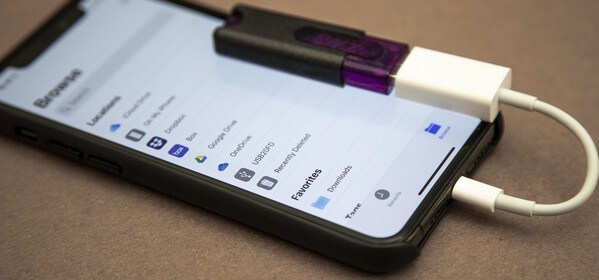
Βήμα 2Δείτε τα αρχεία μουσικής στο iPod σας και επιλέξτε τα στοιχεία που θα μεταφέρετε. Μετακινήστε τα στον εξωτερικό χώρο αποθήκευσης που έχετε εισαγάγει. Στη συνέχεια, αφαιρέστε το για είσοδο στον υπολογιστή αυτή τη φορά.
Βήμα 3Μόλις συνδέσετε την εξωτερική μονάδα δίσκου στον υπολογιστή σας, δείτε το περιεχόμενό της και αντιγράψτε και επικολλήστε τα επιλεγμένα αρχεία μουσικής από την εξωτερική μονάδα στον υπολογιστή.
Μέρος 5. Συχνές ερωτήσεις σχετικά με τη μεταφορά μουσικής από το iPod σε υπολογιστή
1. Πώς μπορώ να μεταφέρω μουσική από το iPod Touch στα Windows 10 μου;
Εάν επιλέξετε από τις μεθόδους μεταφοράς σε αυτό το άρθρο, αυτές που λειτουργούν στα Windows 10 περιλαμβάνουν το FoneTrans για iOS, iTunes και Εξωτερική μονάδα δίσκου. Και μεταξύ αυτών, αυτό που προτείνουμε συχνά είναι το FoneTrans για iOS, καθώς είναι συμβατό με Windows, Mac και σχεδόν όλες τις συσκευές iOS.
2. Μπορώ να κατεβάσω αρχεία μουσικής απευθείας στο iPod Touch μου;
Ναι μπορείς. Εάν είστε συνδρομητής στο Apple Music, μπορείτε να κάνετε λήψη αρχείων μουσικής απευθείας από την εφαρμογή χρησιμοποιώντας το iPod Touch. Μπορείτε επίσης να το κάνετε αυτό στο iPhone σας και σε άλλες συσκευές Apple.
Σας ευχαριστούμε που εμπιστευτήκατε τη μέθοδο σε αυτό το άρθρο για να μεταφέρετε τα αρχεία μουσικής iPod σας με ασφάλεια στον υπολογιστή σας. Εάν αντιμετωπίζετε περισσότερα προβλήματα σχετικά με τις συσκευές σας, δηλώστε τα ερωτήματά σας στα παρακάτω σχόλια.
Με το FoneTrans για iOS, θα απολαύσετε την ελευθερία να μεταφέρετε τα δεδομένα σας από το iPhone στον υπολογιστή. Δεν μπορείτε να μεταφέρετε μόνο μηνύματα κειμένου iPhone στον υπολογιστή, αλλά και φωτογραφίες, βίντεο και επαφές μπορούν εύκολα να μεταφερθούν στον υπολογιστή σας.
- Μεταφέρετε φωτογραφίες, βίντεο, επαφές, WhatsApp και περισσότερα δεδομένα με ευκολία.
- Προεπισκόπηση δεδομένων πριν από τη μεταφορά.
- iPhone, iPad και iPod touch είναι διαθέσιμα.
